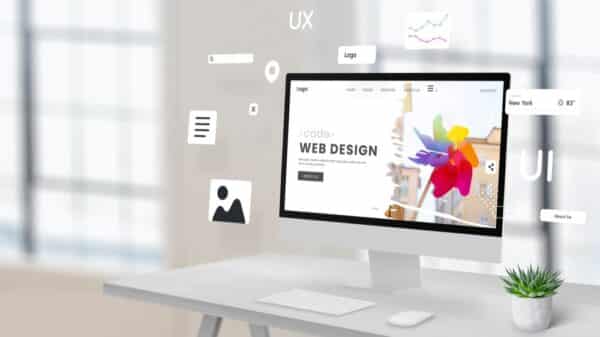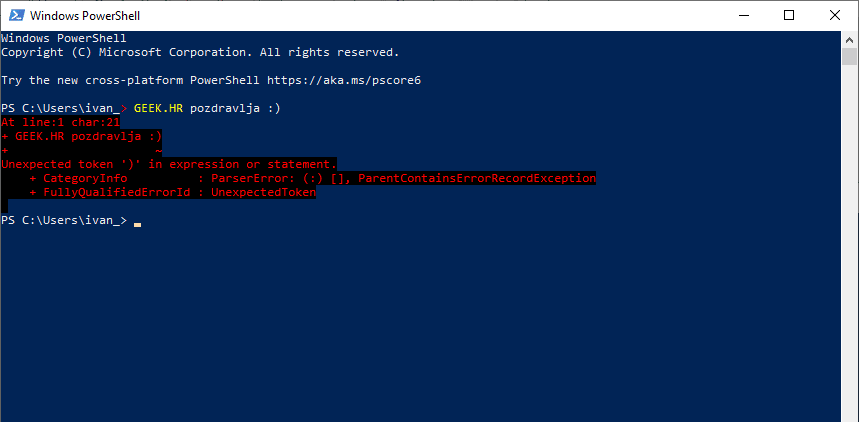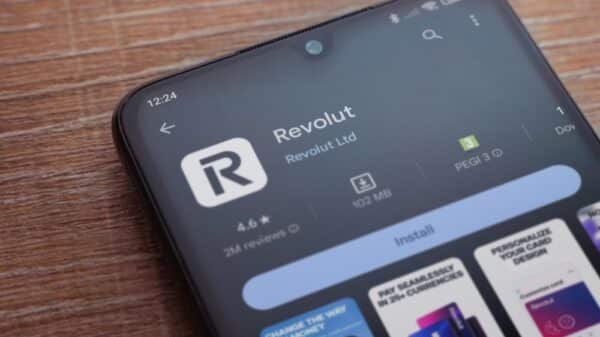Što je Windows PowerShell? Windows PowerShell je prvobitno razvijen od strane Microsoft kompanije, kao alat za automatiziranje radnji, i kao upravljački alat za različite konfiguracije OS-a i aplikacija. Sada je PowerShell otvoreni kod (Open Source), što znači da se može instalirati na Windows, macOS, te Linux distribucije. Microsoft Shell je razvijen na .NET frameworku.
Prva verzija Microsoft PowerShella bila je predstavljena krajem 2006.godine, za Windows XP, Windows Server 2003 i Windows Vista operacijske sustave. Kasnije se PowerShell razvijao, i danas imamo verziju PowerShell 7. Najnoviji Microsoft PowerShell donosi mnoge novost, nadogradnje, i dosta je napredniji i jači alat za konfiguriranje i automatiziranje procesa na samom operacijskom sustavu.
Što možemo uraditi koristeći PowerShell?

Microsoft je zamislio Windows PowerShell kao alat kojim možemo lako automatizirati neke zadatke na OS-u, upravljati servisima, i administrirati računalom ili mrežom računala.
Pomoću PowerShell naredbi možemo isključiti il uključiti procese, čak i one koji su iz nekog razloga blokirali.
Uz pomoć PowerShella možemo pokrenuti već pripremljene skripte, koje izvršavaju jednu ili više naredbi.
PowerShell će dobro doći pri administraciji mreže, posebno mreže na kojoj radi Active Directory.
Poznavanje komandi PowerShella povećava produktivnost sistem administratora, administratora mreže i općenito IT administratora.
Osnovne naredbe Windows PowerShella
PowerShell možemo pokrenuti ako u Windows Cortana pretragu utipkamo pojam PowerShell, i odaberemo aplikaciju koja se pojavi u rezultatima pretrage.
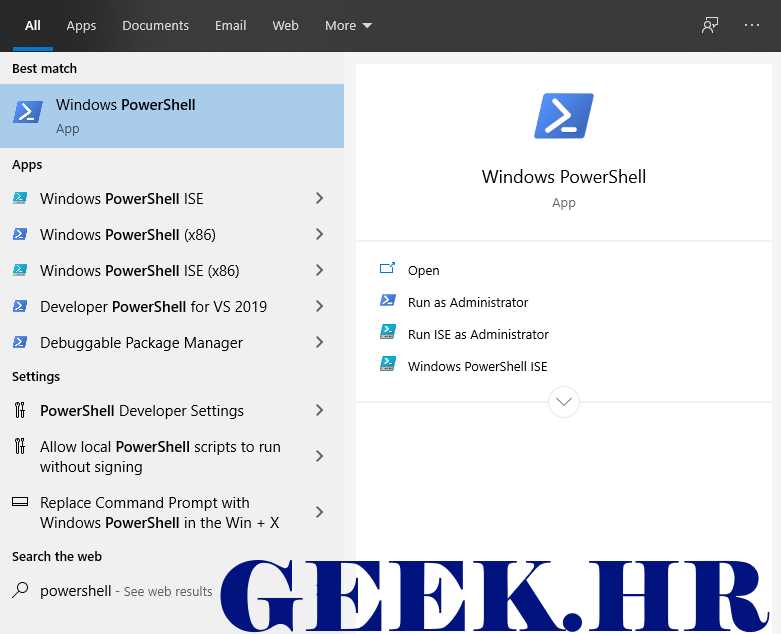
Naredbe u Windows PowerShellu zovemo cmdlets, a najlakši način da pogledate koje sve naredbe možete koristiti jeste da pozovete naredbu Get-Command-Type Cmdlet . Potvrdom na tipku Enter dobit ćete puni popis naredbi koje su vam dostupne kroz PowerShell. Broj naredbi je velik, pa slobodno uzmite vremena da ih pozorno proučite, prije nego nastavite s praktičnom primjenom ovog moćnog alata.
Za one koji se nisu do sada susretali sa okruženjem kakvo nudi PowerShell, a opet imaju dosta iskustva s komandnom linijom, možemo kazati da je PowerShell došao kao kompletniji Microsoft alat i znatno pojačani nasljednik okruženja CMD.
PowerShell se često koristi za izvođenje različitih pripremljenih skripti. Jedna skripta može imati više pojedinačnih naredbi, koje se izvode slijedom, i olakšavaju posao prilikom upravljanja sustavom, ili mrežom.
Skripta ima nastavak (ekstenziju) .ps1 ali se neće moći pokrenuti duplim klikom miša. Da bi se pokrenula skripta, moramo je pozvati komandom iz samog PowerShella. Prije nego se može pozvati izvođenje skripte, potrebno je uraditi konfiguraciju Operacijskog Sustava MS Windows, točnije Enable Execution Policy.
Kako napraviti skriptu za Windows PowerShell?

Skriptu možete pripremiti u osnovnom tekst editoru (Notepad). Da bi to uradili slijedite upute:
Klik na Start > Search Notepad > Pokrenite aplikaciju Notepad
U novoj Notepad datoteci upišite vašu prvu skriptu za izvođenje:
Write-Host "Čestitamo! Prva Geek.hr skripta se izvodi!!!"
Sačuvajte datoteku Save As “test.ps1”.
Upravo ste pripremili skriptu za izvođenje. Kada se pokrene, ova skripta će dati rezultat: Čestitamo! Prva Geek.hr skripta se izvodi!!!
Mogućnosti PowerShella su velike, a popis naredbi je zaista dugačak. Ako se želite malo detaljnije osvrnuti na ovu temu, svakako potražite naredbe i njihovo korištenje na službenim Microsoft Windows stranicama. Jednom kada se savlada ovaj alat, administriranje Operacijskim sustavom, ili mrežom je daleko jednostavnije, i preglednije. Možda na prvu zvuči čudno, ali preglednost komandne linije može biti bolja nego što je slučaj kod nekih grafičkih (Desktop) alata.
Zaključak
PowerShell je moćan Microsoftov alat za automatizaciju zadataka i upravljanje konfiguracijom, koji trenutno postoji u Open Source verziji. To mu daje mogućnost instaliranja na druge operacijske sustave, ne samo one u vlasništvu Microsofta. Postoji jedan zaista velik broj naredbi koje postoje u PowerShellu, a on se najčešće koristi za izvođenje raznih skripti.
Kako biste naučili koje sve mogućnosti on nudi, svakako krenite s nekim od jednostavnijih skripti koje smo opisali u tekstu, a zatim postepeno pokušavajte s onima nešto težim.